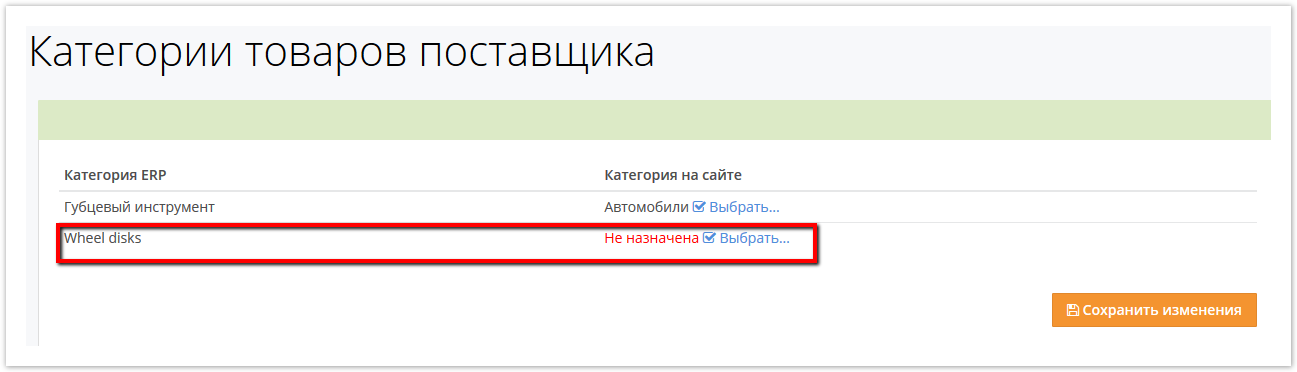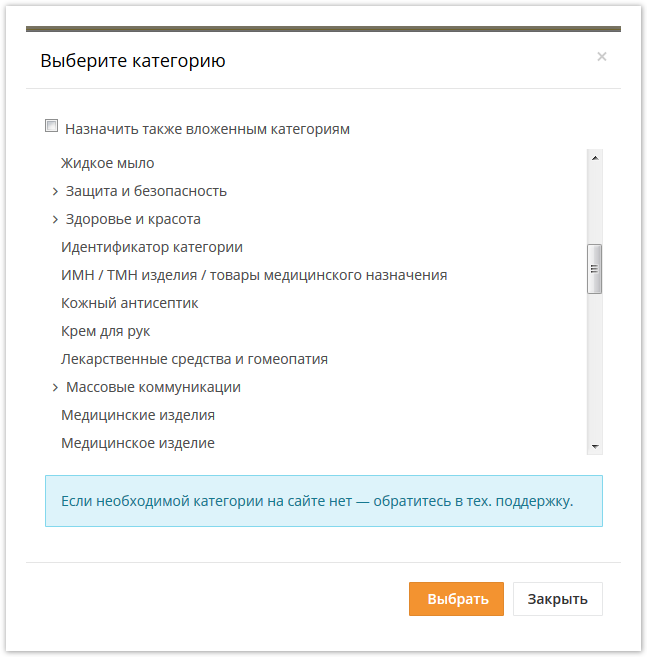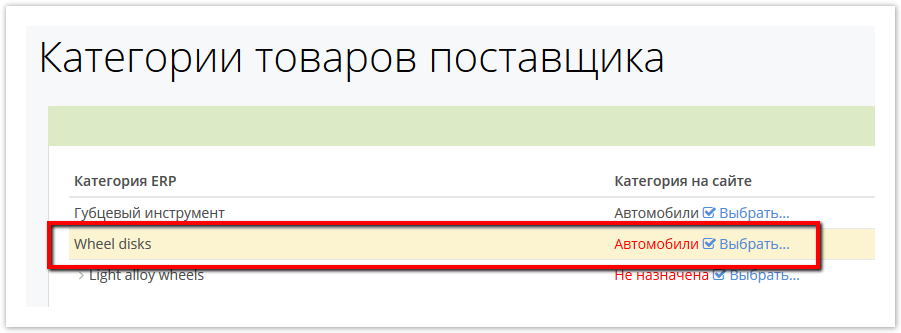| Sv translation | ||
|---|---|---|
| ||
Список категорий состоит из двух столбцов. Слева - категории поставщика (Категория ERP), справа - категории сайта. Если категория поставщика не была сопоставлена, то справа от названия данной категории будет отображаться Не назначена и ссылка Выбрать, при нажатии на которую открывается окно со списком категорий сайта для выбора.. При нажатии на стрелку слева от названия категории будет развертываться дерево дочерних категорий. Для выбора соответствующей категории нажмите на ее названию и нажмите на кнопку Выбрать. Если категория поставщика содержит дочерние подкатегории, то для назначения категории сайта родительской и дочерним категориям товара поставщика необходимо отметить чек-бокс Назначить также вложенным категориям. После выбора категории, ее название будет выделяться красным цветом. Чтобы изменения вступили в силу, нажмите кнопку Сохранить изменения. После сохранения, название категории сайта изменится на черный цвет.
|
| Sv translation | ||
|---|---|---|
| ||
The list of categories consists of two columns. On the left are theare the categories of the supplier (Category ERP) , on the right are thethe categories of the site . If the supplier category has not been matched, then to the right of the name of this category will be displayeddisplayed Not assigned and the Select link , when clicked, a window opens with a list of site categories for selection. . Clicking on the arrow to the left of the category name will expand the tree of child categories. To select the appropriate category, click on its name and click on the Select button . If the suppliersupplier category contains child subcategories, then toto assign the site category to the parent and childchild categories of the supplier’s product, it is necessary to check the Assign nested categories box as well . After selecting a category, its name will be highlighted in red. For the changes to take effect, click the Save Changes button . After saving, the name of the site category will change to black.
|